在本指南中,您将学习如何在 Raspberry Pi 上安装 LAMP(L inux、A pache、M ySQL、P HP)服务器。LAMP是一个用于 Web 开发的软件包。Raspberry Pi 将安装 Raspbian OS,您将使用 phpMyAdmin 通过 Web 界面轻松管理数据库。
项目准备
在继续本教程之前:
- 您应该熟悉 Raspberry Pi 板 ;
- 您应该安装了 Raspbian 或 Raspbian Lite 操作系统
- 您还需要以下硬件:
- Raspberry Pi 板
- MicroSD 卡 – 16GB Class10
- 树莓派电源 (5V 2.5A)
用 Raspbian OS 准备好您的 Raspberry Pi 板后,您可以继续本教程。
您可以在设置为台式计算机的 Raspberry Pi 上运行下一个命令,也可以使用SSH 连接。
更新和升级
在开始安装程序之前,打开终端窗口并运行以下命令来更新您的 Pi:
pi@raspberrypi:~ $ sudo apt update && sudo apt upgrade -y在树莓派上安装 Apache2
Apache2 是使用最广泛的网络服务器软件。简而言之,Web 服务器是处理访问网页请求的软件。然后,根据您请求的页面,服务器将生成为您服务的文档(.html、.php等)。
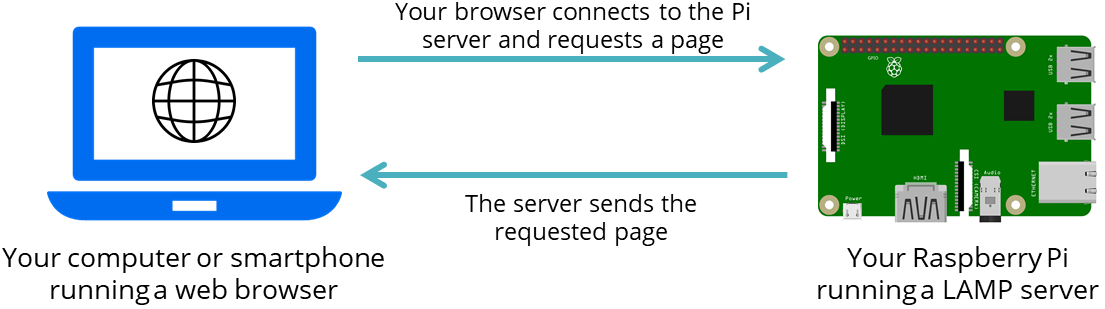
要在 Raspberry Pi 上安装 Apache2,请运行以下命令:
pi@raspberrypi:~ $ sudo apt install apache2 -y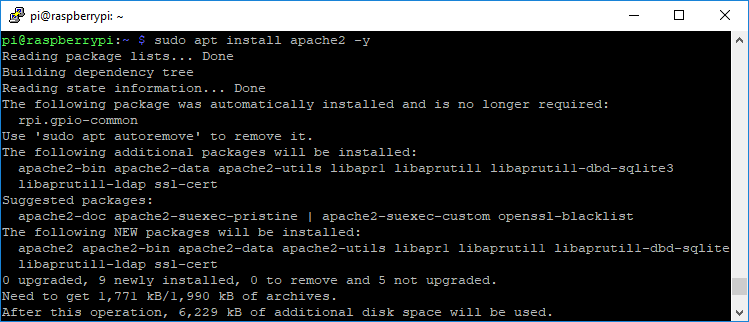
而已!现在已安装 Apache。要测试您的安装,请更改为/var/www/html目录并列出文件:
pi@raspberrypi:~ $ cd /var/www/html
pi@raspberrypi:/var/www/html $ ls -al
index.html在该文件夹中有一个index.html文件。要在浏览器中打开该页面,您需要知道 Raspberry Pi IP 地址。利用:
pi@raspberrypi:/var/www/html $ hostname -I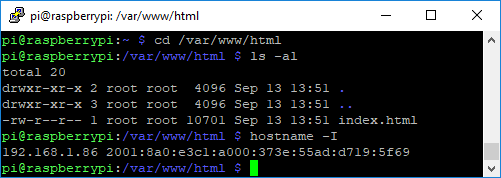
在我的例子中,树莓派的 IP 地址是 192.168.1.86。如果您在本地网络中的任何浏览器中打开您的 RPi IP 地址,应该会加载一个类似的网页(http://192.168.1.86):
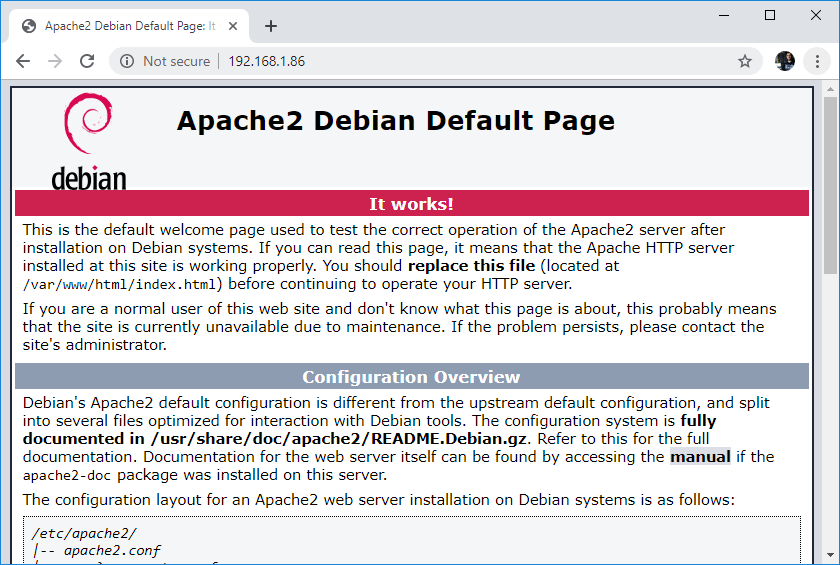
在树莓派上安装 PHP
PHP 是一种服务器端脚本语言。PHP(超文本预处理器)用于开发动态 Web 应用程序。一个 PHP 文件包含<?php … ?>标记并以扩展名“ .php ”结尾。
要在 Raspberry Pi 上安装 PHP,请运行:
pi@raspberrypi:/var/www/html $ sudo apt install php -y您可以删除index.html并创建一个 PHP 脚本来测试安装:
pi@raspberrypi:/var/www/html $ sudo rm index.html
pi@raspberrypi:/var/www/html $ sudo nano index.php在您的index.php文件中添加以下代码来回显“ hello world ”消息:
<?php echo "hello world"; ?>
要保存文件:按Ctrl+X,然后按y,然后按Enter退出。
最后,重启 Apache2:
pi@raspberrypi:/var/www/html $ sudo service apache2 restart要测试 Apache2 是否在提供.php文件,请打开 Raspberry Pi IP 地址,它应该会显示来自之前创建的index.php脚本的“ hello world ”消息。
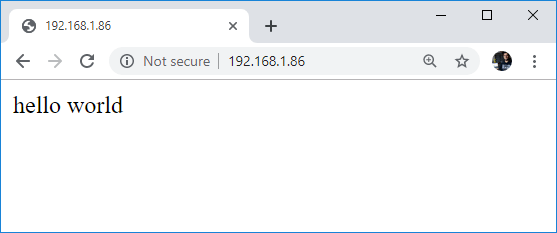
如果一切正常,您可以从/var/www/html目录:
pi@raspberrypi:/var/www/html $ sudo rm index.php在树莓派上安装 MySQL(MariaDB 服务器)
MySQL(通常发音为My S – Q – L)是一种流行的开源关系数据库。
通过输入以下命令安装 MySQL 服务器(MariaDB 服务器)和 PHP-MySQL 软件包:
安装完成后,您将看到消息:“感谢您使用 MariaDB!”。
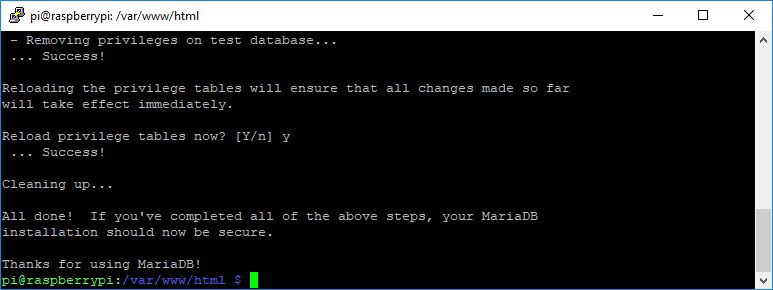
如果您在登录 phpMyAdmin 时遇到任何错误,您可能需要创建一个新用户才能登录。这些命令将创建一个具有名称 (admin) 和密码 (your_password) 的新用户。
pi@raspberrypi:/var/www/html $ sudo mysql --user=root --password
> create user admin@localhost identified by 'your_password';
> grant all privileges on *.* to admin@localhost;
> FLUSH PRIVILEGES;
> exit;在树莓派上安装 phpMyAdmin
phpMyAdmin 是一个用 PHP 编写的免费软件工具,旨在使用 Web 界面处理 MySQL 的管理。
要在 Raspberry Pi 上安装 phpMyAdmin,请在终端中键入以下命令:
pi@raspberrypi:/var/www/html $ sudo apt install phpmyadmin -yPHPMyAdmin 安装程序会问你几个问题。我们将使用dbconfig-common。
- 出现提示时选择Apache2,然后按Enter键
- 配置phpmyadmin?好的
- 使用dbconfig-common为 phpmyadmin 配置数据库?是的
- 输入您的密码,然后按OK
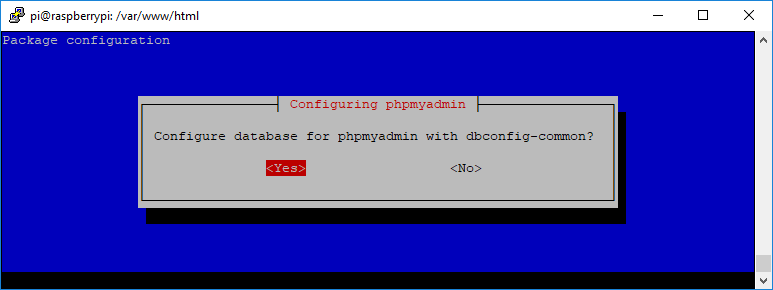
启用 PHP MySQLi 扩展并重新启动 Apache2 以使更改生效:
pi@raspberrypi:/var/www/html $ sudo phpenmod mysqli
pi@raspberrypi:/var/www/html $ sudo service apache2 restart当您转到您的 RPi IP 地址时,后跟/phpmyadmin(在我的情况下http://192.168.1.86/phpmyadmin),您可能会在浏览器中看到“未找到”错误页面:
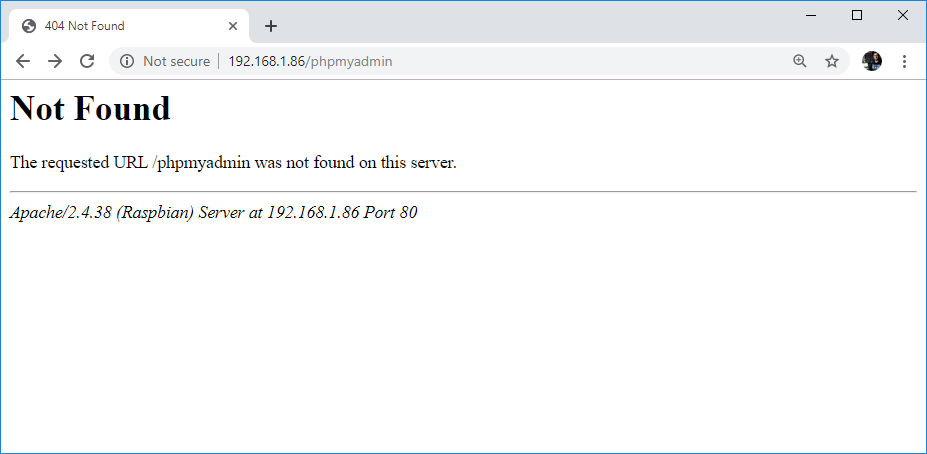
如果是这种情况,您必须将phpmyadmin文件夹移动到/var/www/html,运行下一个命令:
pi@raspberrypi:/var/www/html $ sudo ln -s /usr/share/phpmyadmin /var/www/html/phpmyadmin现在,如果您列出文件,它应该返回phpmyadmin文件夹:
pi@raspberrypi:/var/www/html $ ls
phpmyadmin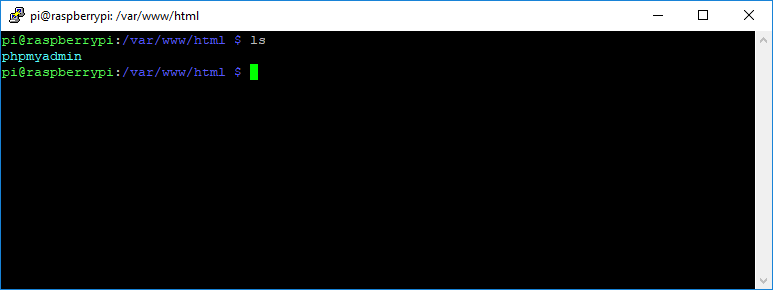
重新加载您的网页 ( http://192.168.1.86/phpmyadmin ),您应该会看到 phpMyAdmin 网页界面的登录页面::
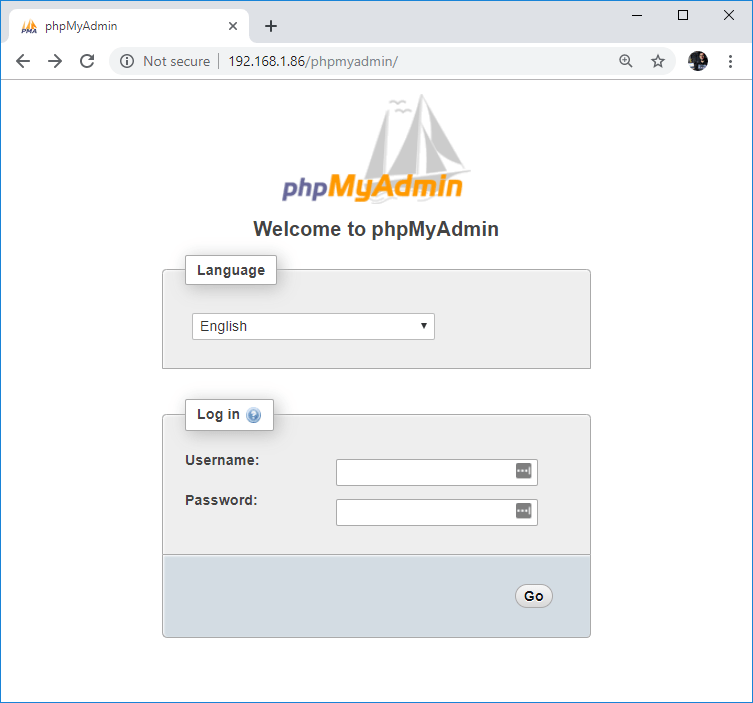
输入您定义的用户名(应该是Username = root)和您在安装期间定义的密码。
按“开始”按钮登录。加载一个新页面:
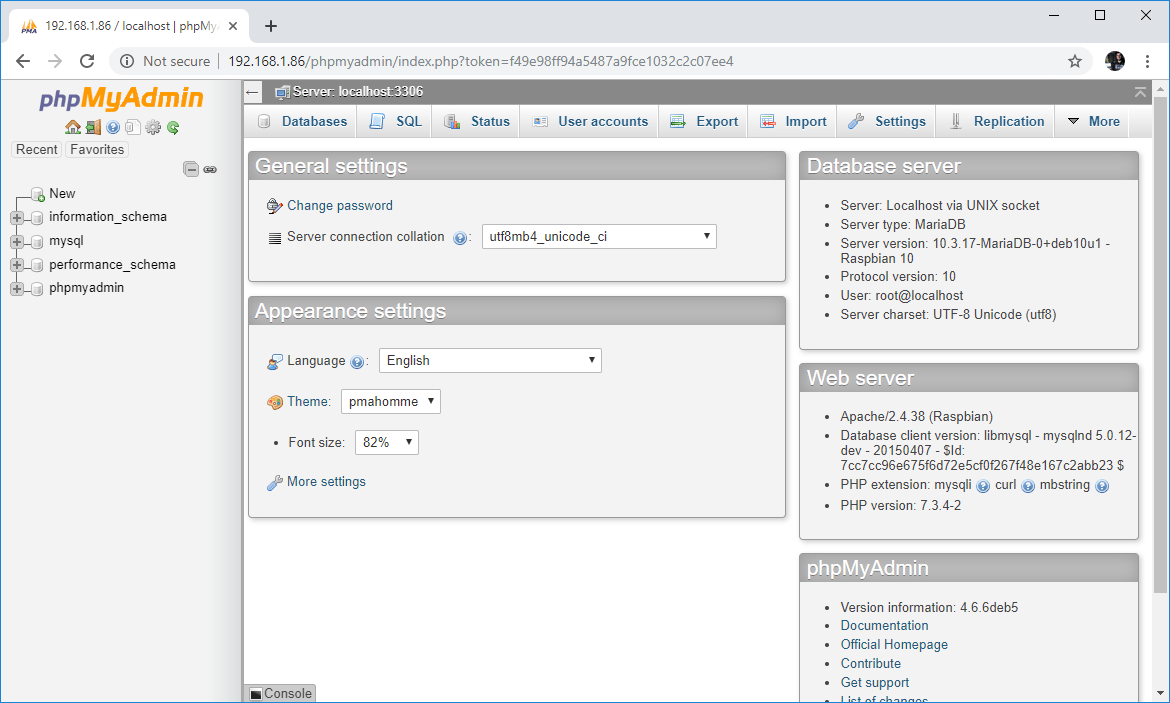
而已!您的 Raspberry Pi 开发板配备了 LAMP 服务器:Apache2、MySQL、PHP。我们还决定在此安装中包含 phpMyAdmin,以便通过 Web 界面更轻松地管理数据库。
可选步骤(但推荐)
要管理您的网页,您应该更改您的权限/var/www/html/文件夹。为此,请运行以下命令:
pi@raspberrypi:~ $ ls -lh /var/www/
pi@raspberrypi:~ $ sudo chown -R pi:www-data /var/www/html/
pi@raspberrypi:~ $ sudo chmod -R 770 /var/www/html/
pi@raspberrypi:~ $ ls -lh /var/www/运行这些命令后,您将看到如下内容:
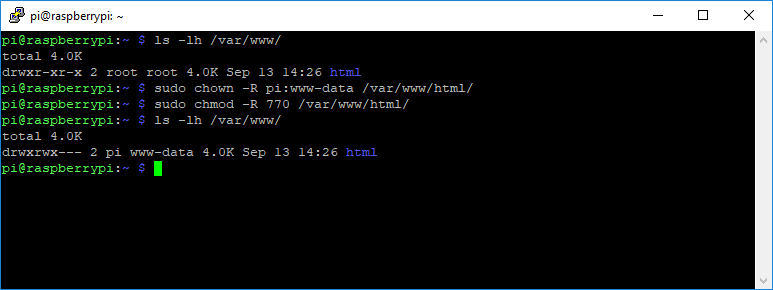




















[…] 在树莓派上上运行的LAMP服务器 —— 阅读教程 […]